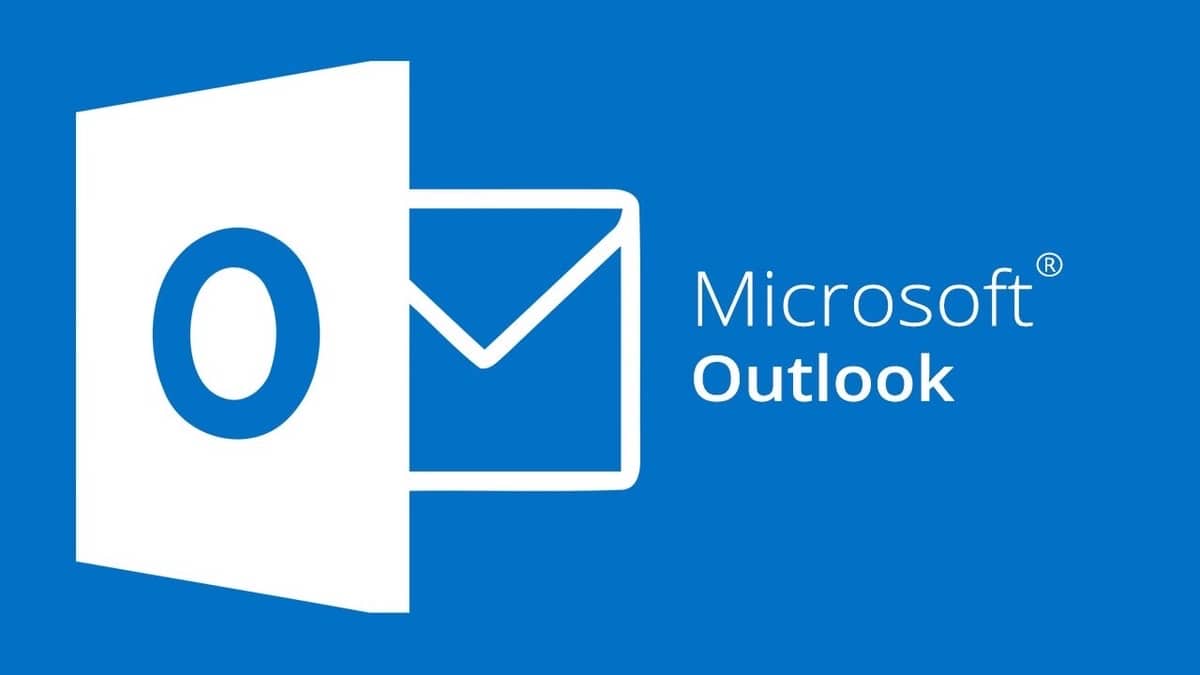
Vor ein paar Monaten die Möglichkeit, Outlook auf unseren Macs zu installieren als eigenständige App. Was Sie jedoch wollen, ist das Sie können diese Microsoft-Firmen-E-Mail-Adresse zusammen mit den anderen verwenden, die Sie normalerweise verwenden. Darum geht es in diesem Tutorial.
Sie können Ihre Outlook.com-Adresse auf Ihrem Mac in der Apple Mail-Anwendung hinzufügen. Es ist nicht allzu schwierig, aber Sie müssen eine Reihe von Faktoren berücksichtigen, damit ab dem Moment der Konfiguration alles funktioniert und Sie nicht nach den technischen Spezifikationen suchen müssen.
Das Hinzufügen einer Outlook.com-Adresse zu Ihrer Mac-E-Mail ist ziemlich einfach
Das Hinzufügen eines Microsoft-E-Mail-Kontos in der E-Mail-Anwendung des Mac ist möglich einfacher als man a priori denken kann, Sie benötigen jedoch eine Reihe technischer Konfigurationen, die wir Ihnen unten überlassen, damit der Prozess so schnell und zuverlässig wie möglich verläuft.
Als erstes müssen wir die Mail-Anwendung auf dem Mac öffnen und "Konto hinzufügen" wählen. Wenn der Bildschirm der verschiedenen Mailserver angezeigt wird, wird Outlook nicht als einer von ihnen angezeigt. Wir müssen "andere Konten" auswählen
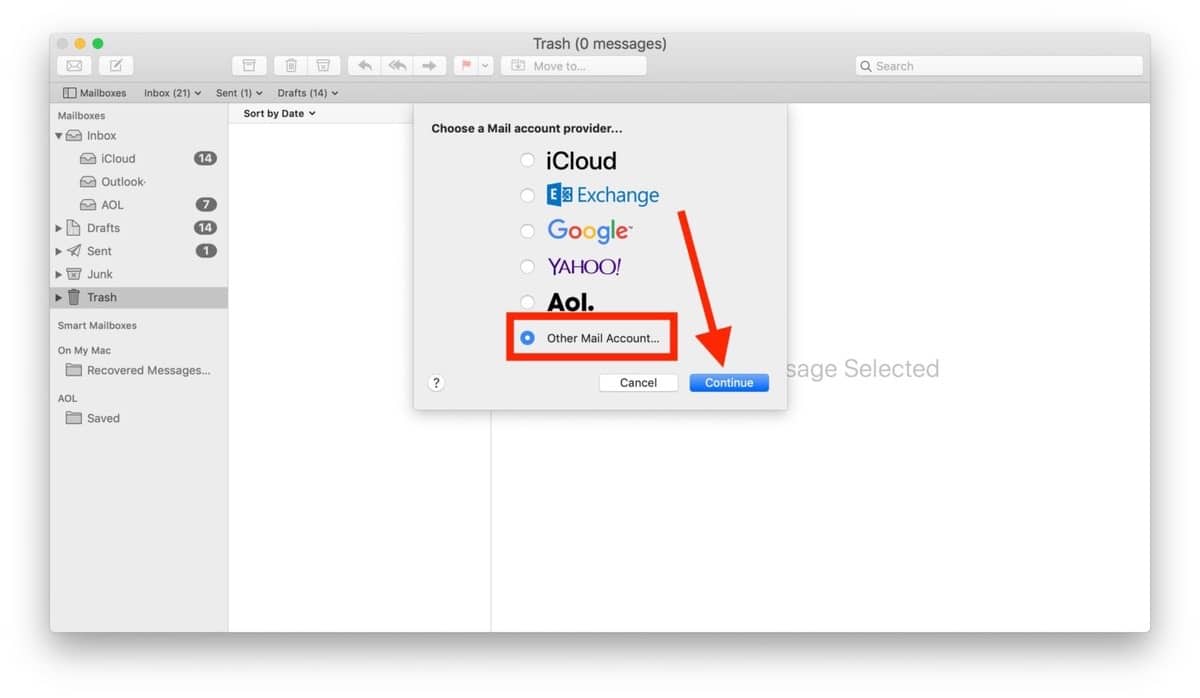
Wir werden einen Bildschirm bekommen, in dem Wir müssen die E-Mail-Adresse eingeben dass wir verwenden möchten, was ungefähr so sein wird: xxxxxxxx@outlook.com; und das Passwort dass wir zuvor ausgewählt haben, als wir das Konto erstellt haben.
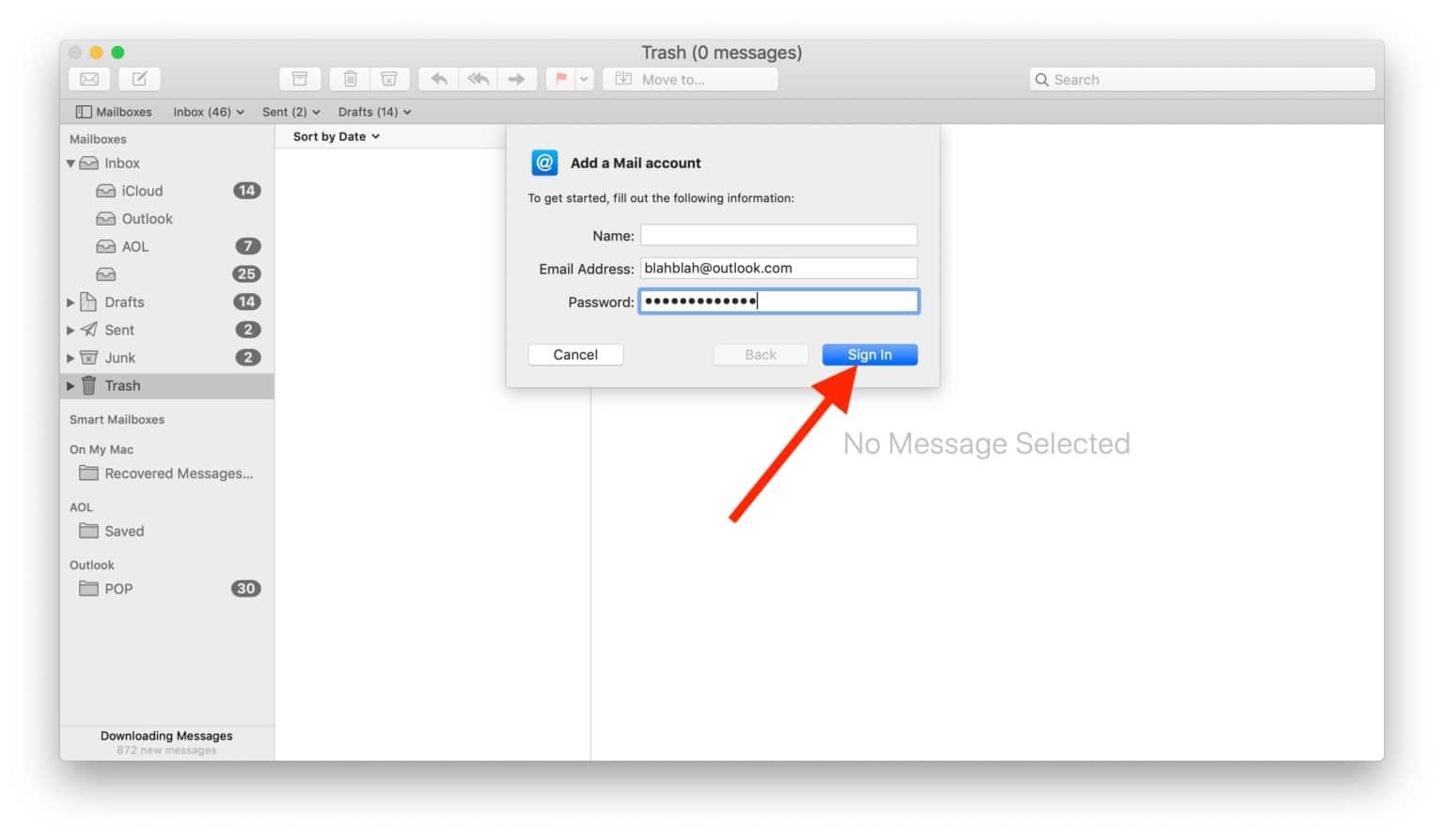
Auf diese Weise müssten wir unser Outlook.com-Konto bereits in der Mail-Anwendung auf dem Mac haben. Wenn es aus irgendeinem Grund nicht funktioniert, müssen wir dies berücksichtigen die folgenden technischen Elemente für den Fall, dass wir sie manuell eingeben möchten oder müssen:
- IMAP-Konten: imap-mail.outlook.com, Port 993
- POP-Konten: pop-mail.outlook.com, Port 995
- Server eingehende Mail: Eas.outlook.com.
- Server SMTP ausgehend: smtp-mail.outlook.com, Port 587
Es sollte kein Problem geben und es sollte schon reibungslos laufen. Wir hoffen, dieses kleine Tutorial hat Ihnen geholfen.